软件项目管理实验一Project的使用
- 格式:doc
- 大小:515.50 KB
- 文档页数:7
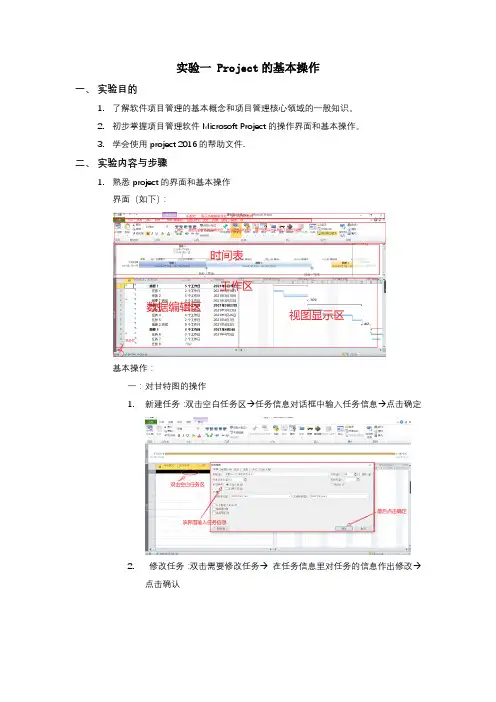
实验一 Project的基本操作一、实验目的1.了解软件项目管理的基本概念和项目管理核心领域的一般知识。
2.初步掌握项目管理软件Microsoft Project的操作界面和基本操作。
3.学会使用project 2016的帮助文件.二、实验内容与步骤1.熟悉project的界面和基本操作界面(如下):基本操作:一:对甘特图的操作1.新建任务:双击空白任务区→任务信息对话框中输入任务信息→点击确定2.修改任务:双击需要修改任务→在任务信息里对任务的信息作出修改→点击确认3.剪切,删除,复制,插入,停用,粘贴任务:点击需要删除的任务→右击→选则你需要进行的操作4.任务地升降级:单击任务→点击升降级5.分配与删除资源:分配资源的前提是,在资源工作表中建立了资源,下拉“资源工作表”直接选择就可以了。
而删除资源也只需要下拉“资源工作表”取消勾选就OK6.快速定位任务:由于项目视图区不能完全显示视图的全貌,这是就需要快速的定位任务:右击任务→选择滚动到任务就OK了7.通过右图的视图看到更多的信息二:对资源工作表的操作A.新建资源:双击资源工作表空白处→在资源信息里填写资源信息→点击确认B.修改资源:C.删除资源:选择你需要删除的资源 选择删除2.了解project 2016视图(甘特图、任务分配状况、日历、网络图、资源工作表、资源使用情况、资源图表、组合视图),能够在各个视图之间切换。
二,新建项目a)针对本组项目做wbs功能分解(实验第四章)b)文件---新建命令打开新建项目任务窗格中选择新建区域下的空白项目超链接,新建一个项目文件“项目1”c)选择项目---项目信息命令,打开项目信息对话框,里面添加项目的信息d)一次创建项目就可以了三,通过模板创建项目i.点击文件→新建→选择想要的模板类型ii.选择里面的模板四,所需仪器设备微机、网络、Microsoft Project2010五、实验思考题1、项目管理概念项目管理是以项目经理负责制为基础的目标管理2、项目管理的九大领域知识项目范围管理,项目时间管理,项目成本管理,项目质量管理,项目人力资源管理,项目沟通管理,项目风险管理,项目采购管理,项目干系人管理3、介绍下project 2010中的几种视图及其主要特点。
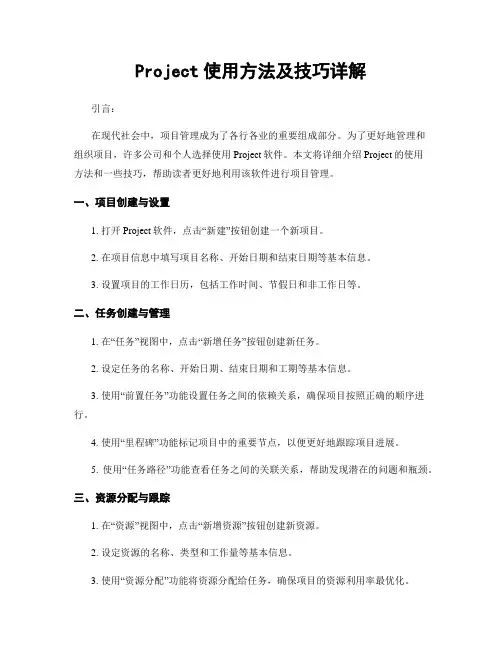
Project使用方法及技巧详解引言:在现代社会中,项目管理成为了各行各业的重要组成部分。
为了更好地管理和组织项目,许多公司和个人选择使用Project软件。
本文将详细介绍Project的使用方法和一些技巧,帮助读者更好地利用该软件进行项目管理。
一、项目创建与设置1. 打开Project软件,点击“新建”按钮创建一个新项目。
2. 在项目信息中填写项目名称、开始日期和结束日期等基本信息。
3. 设置项目的工作日历,包括工作时间、节假日和非工作日等。
二、任务创建与管理1. 在“任务”视图中,点击“新增任务”按钮创建新任务。
2. 设定任务的名称、开始日期、结束日期和工期等基本信息。
3. 使用“前置任务”功能设置任务之间的依赖关系,确保项目按照正确的顺序进行。
4. 使用“里程碑”功能标记项目中的重要节点,以便更好地跟踪项目进展。
5. 使用“任务路径”功能查看任务之间的关联关系,帮助发现潜在的问题和瓶颈。
三、资源分配与跟踪1. 在“资源”视图中,点击“新增资源”按钮创建新资源。
2. 设定资源的名称、类型和工作量等基本信息。
3. 使用“资源分配”功能将资源分配给任务,确保项目的资源利用率最优化。
4. 使用“资源图表”功能查看资源的工作负荷和分配情况,及时调整资源分配以避免过度或不足。
5. 使用“资源使用状况”功能跟踪资源的实际工作情况,及时调整计划以适应变化。
四、进度管理与调整1. 在“进度”视图中,使用“甘特图”功能查看项目的整体进度和任务的时间安排。
2. 使用“进度表”功能查看任务的实际完成情况和预计完成时间,及时调整计划以保证项目按时交付。
3. 使用“里程碑”功能标记项目的重要节点,帮助监控项目的关键进展。
4. 使用“进度追踪”功能跟踪任务的实际进展和预计完成时间,及时调整计划以应对延迟或提前。
五、报告与沟通1. 使用“报告”功能生成项目的进度报告、资源报告和成本报告等,以便与团队和上级进行沟通。
2. 使用“图表”功能生成项目的甘特图、资源图表和进度图等,以便直观地展示项目的情况。
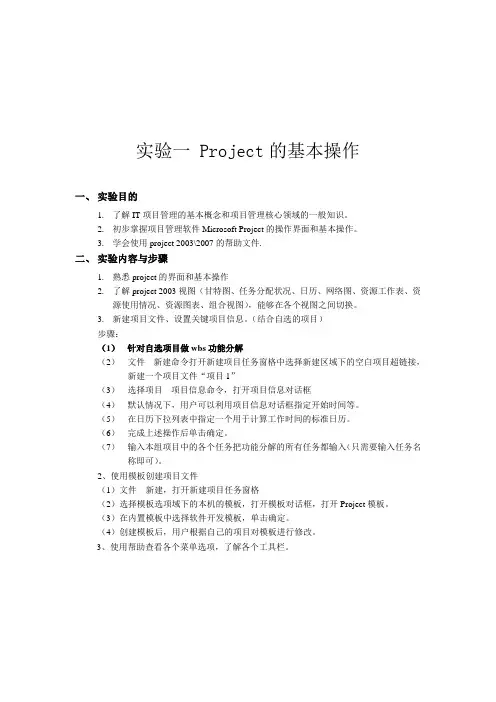
实验一 Project的基本操作一、实验目的1.了解IT项目管理的基本概念和项目管理核心领域的一般知识。
2.初步掌握项目管理软件Microsoft Project的操作界面和基本操作。
3.学会使用project 2003\2007的帮助文件.二、实验内容与步骤1.熟悉project的界面和基本操作2.了解project 2003视图(甘特图、任务分配状况、日历、网络图、资源工作表、资源使用情况、资源图表、组合视图),能够在各个视图之间切换。
3.新建项目文件、设置关键项目信息。
(结合自选的项目)步骤:(1)针对自选项目做wbs功能分解(2)文件---新建命令打开新建项目任务窗格中选择新建区域下的空白项目超链接,新建一个项目文件“项目1”(3)选择项目---项目信息命令,打开项目信息对话框(4)默认情况下,用户可以利用项目信息对话框指定开始时间等。
(5)在日历下拉列表中指定一个用于计算工作时间的标准日历。
(6)完成上述操作后单击确定。
(7)输入本组项目中的各个任务把功能分解的所有任务都输入(只需要输入任务名称即可)。
2、使用模板创建项目文件(1)文件---新建,打开新建项目任务窗格(2)选择模板选项域下的本机的模板,打开模板对话框,打开Project模板。
(3)在内置模板中选择软件开发模板,单击确定。
(4)创建模板后,用户根据自己的项目对模板进行修改。
3、使用帮助查看各个菜单选项,了解各个工具栏。
使用模版建立如下:实验二建立项目任务与项目中的任务关系一、实验目的:学习利用Project创建任务列表,编辑任务列表,排定任务日程,建立任务相关性,拆分任务和任务限制等。
二、实验内容与步骤实验内容:以自定项目为例,创建任务列表,排定任务日程,建立任务相关性。
实验步骤:1、输入任务及工期。
2、把任务设置为里程碑(里程碑是用于标识日程中的重要事项,其工期为0)3、输入周期性任务(项目进行过程中重复发生的任务):插入-周期性任务-周期性任务信息4、编辑任务列表(1)使用任务信息对话框(项目-任务信息-常用-任务信息)(2)使用大纲组织任务列表。
![project软件项目开发计划模板[工作范文]](https://uimg.taocdn.com/2f5523ac90c69ec3d4bb7597.webp)
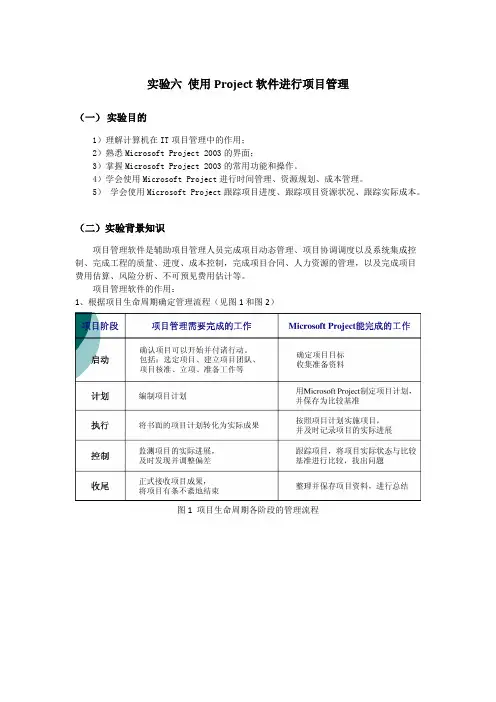
实验六使用Project软件进行项目管理(一)实验目的1)理解计算机在IT项目管理中的作用;2)熟悉Microsoft Project 2003的界面;3)掌握Microsoft Project 2003的常用功能和操作。
4)学会使用Microsoft Project进行时间管理、资源规划、成本管理。
5)学会使用Microsoft Project跟踪项目进度、跟踪项目资源状况、跟踪实际成本。
(二)实验背景知识项目管理软件是辅助项目管理人员完成项目动态管理、项目协调调度以及系统集成控制、完成工程的质量、进度、成本控制,完成项目合同、人力资源的管理,以及完成项目费用估算、风险分析、不可预见费用估计等。
项目管理软件的作用:1、根据项目生命周期确定管理流程(见图1和图2)图1 项目生命周期各阶段的管理流程2、Project自带的项目模版(三)实验内容和步骤一、初步实验以下为一个新产品上市的营销项目,根据以下信息利用project 2003实现项目的创建。
任务名称工期开始时间前置任务准备阶段11 工作日2010年7月1日 企业评析7 工作日2010年7月1日市场分析7 工作日2010年7月1日竞争分析7 工作日2010年7月1日举行筹备会议 3 工作日2010年7月12日2,3,4讨论会议内容 1 工作日2010年7月15日5企划阶段17 工作日2010年7月16日1问题与机会7 工作日2010年7月16日销售预算与目标7 工作日2010年7月16日产品目标7 工作日2010年7月16日定位策略 3 工作日2010年7月27日8,9,10目标市场 2 工作日2010年7月27日8,9,10产品营销组合7 工作日2010年7月30日11,12产品支持 3 工作日2010年7月30日11,12发表阶段129 工作日2010年8月11日7制作产品上市日程表 3 工作日2010年8月11日规划上市活动14 工作日2010年8月14日16营销训练与要求14 工作日2010年9月3日17规划设计展示场所7 工作日2010年9月3日17准备展示品10 工作日2010年9月14日19整理邀请名单 3 工作日2010年9月14日19制作简报 5 工作日2010年9月28日20,21举行展示促销活动90 工作日2010年10月4日22第一次赠品促销活动15 工作日2010年10月4日22第二次赠品促销活动30 工作日2010年10月25日24第三次赠品促销活动45 工作日2010年12月6日25验收阶段35 工作日2011年2月8日15财务汇总14 工作日2011年2月8日市场调查与分析30 工作日2011年2月8日会议讨论 5 工作日2011年3月19日28,29具体操作如下:1.创建新项目1.1利用Project 模板建立一个项目(前提条件:project完全安装)在菜单中选择“文件”-“新建”命令,选择“本机上的模板”-“project模板”命令卡,选择“microsoft office project 2003 部署”(1)插入新任务在插入的位置点击鼠标右键,选择新任务,(2)删除新任务在删除的位置点击鼠标右键,选择删除任务(3)修改任务:选择菜单中的“项目”-“任务信息”,弹出对话框进行修改。
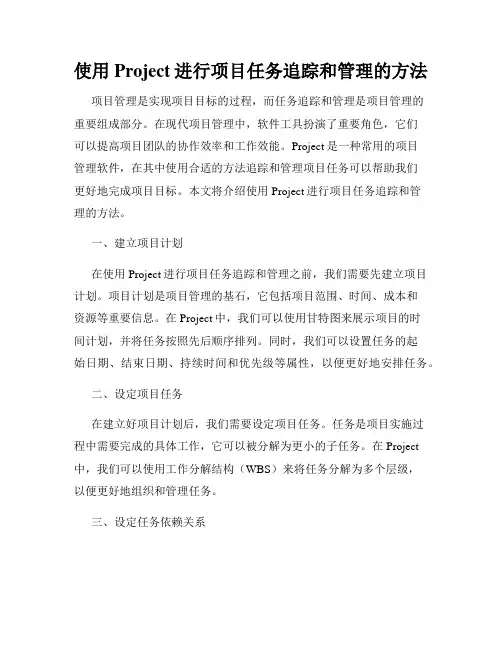
使用Project进行项目任务追踪和管理的方法项目管理是实现项目目标的过程,而任务追踪和管理是项目管理的重要组成部分。
在现代项目管理中,软件工具扮演了重要角色,它们可以提高项目团队的协作效率和工作效能。
Project是一种常用的项目管理软件,在其中使用合适的方法追踪和管理项目任务可以帮助我们更好地完成项目目标。
本文将介绍使用Project进行项目任务追踪和管理的方法。
一、建立项目计划在使用Project进行项目任务追踪和管理之前,我们需要先建立项目计划。
项目计划是项目管理的基石,它包括项目范围、时间、成本和资源等重要信息。
在Project中,我们可以使用甘特图来展示项目的时间计划,并将任务按照先后顺序排列。
同时,我们可以设置任务的起始日期、结束日期、持续时间和优先级等属性,以便更好地安排任务。
二、设定项目任务在建立好项目计划后,我们需要设定项目任务。
任务是项目实施过程中需要完成的具体工作,它可以被分解为更小的子任务。
在Project 中,我们可以使用工作分解结构(WBS)来将任务分解为多个层级,以便更好地组织和管理任务。
三、设定任务依赖关系任务之间存在着逻辑上的依赖关系,有些任务必须在其他任务完成后才能开始。
在Project中,我们可以通过设置任务之间的依赖关系来确保任务按照正确的顺序进行。
常见的任务依赖关系有:1. 线性依赖:任务A必须在任务B之前完成。
2. 起始依赖:任务A必须在项目开始时开始。
3. 终止依赖:任务A必须在项目结束时完成。
4. 固定间隔依赖:任务A必须在任务B完成后的一定时间后开始。
通过设置任务之间的正确依赖关系,可以避免任务冲突和延迟,确保项目按照计划进行。
四、分配资源资源是项目任务完成的关键要素之一。
在Project中,我们可以为每个任务分配所需资源,可以是人力资源、物资资源或设备资源等。
通过资源分配,可以清晰地了解项目的资源需求和利用情况,确保项目按照计划进行并合理利用资源。
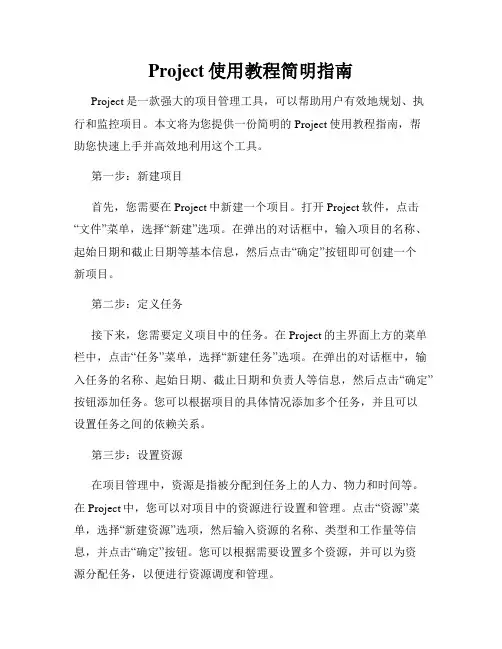
Project使用教程简明指南Project是一款强大的项目管理工具,可以帮助用户有效地规划、执行和监控项目。
本文将为您提供一份简明的Project使用教程指南,帮助您快速上手并高效地利用这个工具。
第一步:新建项目首先,您需要在Project中新建一个项目。
打开Project软件,点击“文件”菜单,选择“新建”选项。
在弹出的对话框中,输入项目的名称、起始日期和截止日期等基本信息,然后点击“确定”按钮即可创建一个新项目。
第二步:定义任务接下来,您需要定义项目中的任务。
在Project的主界面上方的菜单栏中,点击“任务”菜单,选择“新建任务”选项。
在弹出的对话框中,输入任务的名称、起始日期、截止日期和负责人等信息,然后点击“确定”按钮添加任务。
您可以根据项目的具体情况添加多个任务,并且可以设置任务之间的依赖关系。
第三步:设置资源在项目管理中,资源是指被分配到任务上的人力、物力和时间等。
在Project中,您可以对项目中的资源进行设置和管理。
点击“资源”菜单,选择“新建资源”选项,然后输入资源的名称、类型和工作量等信息,并点击“确定”按钮。
您可以根据需要设置多个资源,并可以为资源分配任务,以便进行资源调度和管理。
第四步:制定进度计划项目进度计划是项目管理的重要组成部分,它可以帮助您合理安排任务和资源,确保项目按时完成。
在Project中,您可以通过制定进度计划来管理项目的时间。
点击“项目”菜单,选择“项目信息”选项,在弹出的对话框中,设置项目的起始日期、截止日期和进度类型等信息。
然后,点击“确定”按钮,Project会根据您的设置自动生成项目进度计划。
第五步:跟踪和监控项目一旦项目开始执行,您需要及时跟踪和监控项目的进展情况。
在Project中,您可以通过更新任务的进度情况和资源的工作量来实现项目的跟踪和监控。
点击“进度”菜单,选择“更新任务”选项,在弹出的对话框中,输入任务的实际开始日期、实际完成日期和完成百分比等信息,然后点击“确定”按钮更新任务的进度情况。
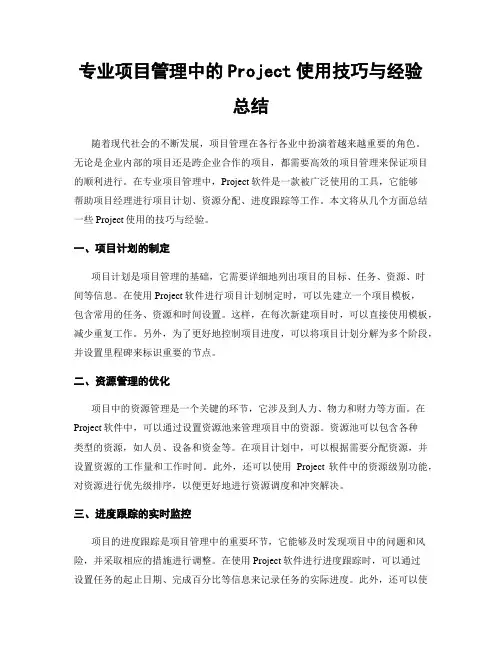
专业项目管理中的Project使用技巧与经验总结随着现代社会的不断发展,项目管理在各行各业中扮演着越来越重要的角色。
无论是企业内部的项目还是跨企业合作的项目,都需要高效的项目管理来保证项目的顺利进行。
在专业项目管理中,Project软件是一款被广泛使用的工具,它能够帮助项目经理进行项目计划、资源分配、进度跟踪等工作。
本文将从几个方面总结一些Project使用的技巧与经验。
一、项目计划的制定项目计划是项目管理的基础,它需要详细地列出项目的目标、任务、资源、时间等信息。
在使用Project软件进行项目计划制定时,可以先建立一个项目模板,包含常用的任务、资源和时间设置。
这样,在每次新建项目时,可以直接使用模板,减少重复工作。
另外,为了更好地控制项目进度,可以将项目计划分解为多个阶段,并设置里程碑来标识重要的节点。
二、资源管理的优化项目中的资源管理是一个关键的环节,它涉及到人力、物力和财力等方面。
在Project软件中,可以通过设置资源池来管理项目中的资源。
资源池可以包含各种类型的资源,如人员、设备和资金等。
在项目计划中,可以根据需要分配资源,并设置资源的工作量和工作时间。
此外,还可以使用Project软件中的资源级别功能,对资源进行优先级排序,以便更好地进行资源调度和冲突解决。
三、进度跟踪的实时监控项目的进度跟踪是项目管理中的重要环节,它能够及时发现项目中的问题和风险,并采取相应的措施进行调整。
在使用Project软件进行进度跟踪时,可以通过设置任务的起止日期、完成百分比等信息来记录任务的实际进度。
此外,还可以使用甘特图功能来可视化地展示项目的进度情况,以便更好地进行监控和分析。
在项目进度偏离计划时,可以及时调整资源和任务,以保证项目能够按时完成。
四、团队协作的有效沟通项目管理中的团队协作是一个关键的因素,它涉及到项目组成员之间的沟通和合作。
在使用Project软件进行团队协作时,可以通过设置任务的责任人和任务间的依赖关系来分配任务和协调工作。
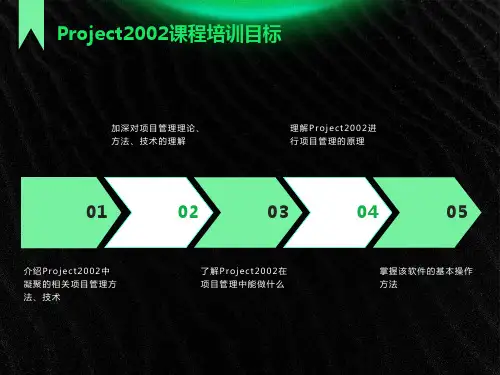
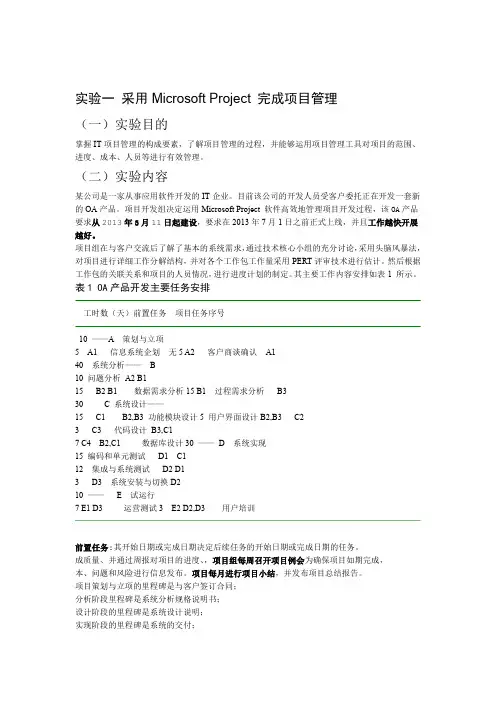
实验一采用Microsoft Project 完成项目管理(一)实验目的掌握IT项目管理的构成要素,了解项目管理的过程,并能够运用项目管理工具对项目的范围、进度、成本、人员等进行有效管理。
(二)实验内容某公司是一家从事应用软件开发的IT企业。
目前该公司的开发人员受客户委托正在开发一套新的OA产品。
项目开发组决定运用Microsoft Project 软件高效地管理项目开发过程,该OA产品要求从2013年3月11日起建设,要求在2013年7月1日之前正式上线,并且工作越快开展越好。
项目组在与客户交流后了解了基本的系统需求,通过技术核心小组的充分讨论,采用头脑风暴法,对项目进行详细工作分解结构,并对各个工作包工作量采用PERT评审技术进行估计。
然后根据工作包的关联关系和项目的人员情况,进行进度计划的制定。
其主要工作内容安排如表1 所示。
表1 OA产品开发主要任务安排工时数(天)前置任务项目任务序号10 ——A 策划与立项5 A1 信息系统企划无5 A2 客户商谈确认A140 系统分析—— B10 问题分析A2 B115 B2 B1 数据需求分析15 B1 过程需求分析B330 C 系统设计——15 C1 B2,B3 功能模块设计5 用户界面设计B2,B3 C23 C3 代码设计B3,C17 C4 B2,C1 数据库设计30 ——D 系统实现15 编码和单元测试D1 C112 集成与系统测试D2 D13 D3 系统安装与切换D210 —— E 试运行7 E1 D3 运营测试3 E2 D2,D3 用户培训前置任务:其开始日期或完成日期决定后续任务的开始日期或完成日期的任务。
成质量、并通过周报对项目的进度、,项目组每周召开项目例会为确保项目如期完成,本、问题和风险进行信息发布。
项目每月进行项目小结,并发布项目总结报告。
项目策划与立项的里程碑是与客户签订合同;分析阶段里程碑是系统分析规格说明书;设计阶段的里程碑是系统设计说明;实现阶段的里程碑是系统的交付;试运行阶段的里程碑是项目验收。
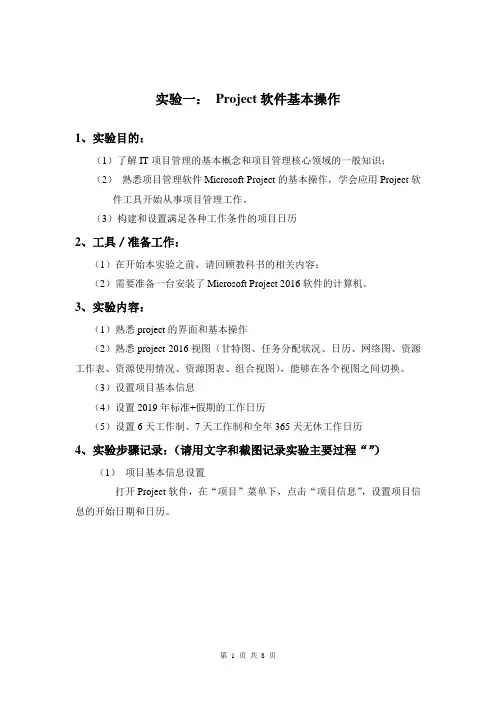
实验一:Project软件基本操作1、实验目的:(1)了解IT项目管理的基本概念和项目管理核心领域的一般知识;(2)熟悉项目管理软件Microsoft Project的基本操作,学会应用Project软件工具开始从事项目管理工作。
(3)构建和设置满足各种工作条件的项目日历2、工具/准备工作:(1)在开始本实验之前,请回顾教科书的相关内容;(2)需要准备一台安装了Microsoft Project 2016软件的计算机。
3、实验内容:(1)熟悉project的界面和基本操作(2)熟悉project 2016视图(甘特图、任务分配状况、日历、网络图、资源工作表、资源使用情况、资源图表、组合视图),能够在各个视图之间切换。
(3)设置项目基本信息(4)设置2019年标准+假期的工作日历(5)设置6天工作制、7天工作制和全年365天无休工作日历4、实验步骤记录:(请用文字和截图记录实验主要过程“”)(1)项目基本信息设置打开Project软件,在“项目”菜单下,点击“项目信息”,设置项目信息的开始日期和日历。
(2)2019年标准+假期的工作日历设置1)打开“项目”下的“更改工作时间”,选择“新建日历”,设置名称为“标准+假期”,点击确定后,在“例外日期”中设置相应的名称和时间。
若需把一个非工作时间变成工作时间,还需要点击“详细信息”勾选“工作时间”,并设置“重复发生的方式”和“重复发生的范围”。
其中,重复范围有两种方式,发生次数或者日期范围。
2)按照此方式将2019年标准+假期的工作日历设置好,点击确认。
将“项目信息”中的日历改为“标准+假期”。
双击“时间刻度”,然后把“非工作时间”中显示的日历改为项目日历(标准+假期)。
验证工作日历是否设置成功。
验证有两种方式。
一种是通过甘特图区域查看。
甘特图区域的阴影区域,表示非工作时间。
若此时甘特图区域非工作时间的阴影发生相应变化,则设置成功。
或者添加一个任务,查看是否避开非工作时间。
《软件项目管理》实验报告题目:专业:班级:学号:姓名:实验:软件项目管理Project实验目的:(1)了解IT 项目管理的基本概念和项目管理核心领域的一般知识。
(2)熟悉项目管理软件Microsoft Project 的基本操作,学会应Project 软件工具开始从事项目管理工作。
工具/准备工作:(1)在开始本实验之前,请回顾教科书的相关内容。
(2)需要准备一台安装了Microsoft Project Professional 2003软件的计算机。
实验内容与步骤:先来学习和回顾关于软件项目管理的一些技术概念,再就项目的范围管理、时间管理、成本管理、人力资源管理和沟通管理等方面,来学习Project 的项目管理操作。
具体实验内容如下:1、软件项目管理的概念(1)什么是项目管理?项目管理是在项目活动中运用专门的知识、技能、工具和方法,使项目达到预期目标的过程,是以项目为管理对象,通过一个临时性的、专门的组织等方面,对项目进行计划、组织、执行和控制,并在时间、成本、性能、质量等方面达到预期目标的一种系统管理方法。
(2)项目管理的9 大知识领域指的是什么?○1项目集成管理○2项目范围管理○3项目时间管理○4项目成本管理○5项目质量管理○6项目人力资源管理○7项目沟通管理○8项目风险管理○9项目采购管理(3)Project 能够实现的项目管理的部分功能主要包括哪些?①范围管理:即为Project所输出的WBS分解②时间管理:即进度管理,在Project中提供了工期估计就是完成项目工作范围内所需要的工作时间,工作搭接关系,进度安排,进度控制等基本功能。
能自动计算出关键路径,可以很方便的设置里程碑控制点,并能够实现项目的动态跟踪。
还提供了多种时间的管理方法:甘特图,网络图,日历图等。
③费用管理:Project采用自底向上的费用估算技术,依赖每个WBS任务的估算,使得费用的估算更为准确。
④人力资源管理:Project提供了人力资源的规划,人力资源责任矩阵,资源需求直方图,资源均衡等,它能帮我们做好资源的分配,进行资源的工作量,成本和工时的统计。
Project入门实验为了更好的理解和掌握项目管理的知识,项目管理课程需要完成一些实验,或者完成一些项目实践。
本课程要求的课程实验是采用一种项目管理软件工具完成项目管理。
1 Microsoft Project实验本次实验是通过使用Microsoft Project完成项目管理的一些工作,目的是了解Microsoft Project工具的使用和项目管理的相关知识。
实验内容和步骤如下:1.1 建立项目管理文件在开始制定项目计划之前,要明确定义项目的一些基本属性信息,或者对项目有一个基本的定义,例如项目的名称、内容、开始时间、结束时间等。
例如有一个《校园网站》项目,内容是通过网站介绍学校的基本情况,发布一些及时的信息,同时有论坛等讨论区域。
然后开始在Project2003中创建项目,实验步骤如下:1、新建项目选择[程序]-〉Microsoft Office 〉Microsoft Office Project进入Project2003。
选择[文件]-〉[新建]菜单命令,打开Project的“新建项目”向导,如图1,单击“空白项目”将出现“任务”导向,如图2。
图1:新建项目2、 定义项目项目创建完成之后,需要定义项目。
单击图2中的“定义项目”,将显示“定义项目”导向,利用向导可以很容易完成定义项目的操作。
分三步:1) 输入项目的开始时间,如图3,将日期调整为项目的预计开始日期; 2) 输入项目工作组选项,如图4,询问是否使用Project Server 和Project WebAccess ,本项目比较小,不需要Project Server 的协调,选择“否”; 3) 保存文件,将文件保存为SchoolWebside.mpp 。
图2:文件向导图3:定义项目-a图4:定义项目-b3、 设置环境信息项目的环境信息包括工期、项目的日历等。
选择[工具]-〉[选项],弹出“选项”对话框,选择“选项”对话框中的“日历”选项卡可以输入、查看或者修改日期、时间等设置,如图6。
专业项目管理中的Project使用技巧与经验总结项目管理是现代企业中不可或缺的重要环节,而Project软件作为项目管理的得力助手,被广泛应用于各个行业。
在实际的项目管理工作中,合理运用Project软件的使用技巧和经验对于项目的成功实施起着至关重要的作用。
本文将对专业项目管理中的Project使用技巧和经验进行总结和分享,希望能为项目管理人员提供一些有益的参考。
一、项目计划的制定在使用Project软件进行项目管理时,首先需要进行项目计划的制定。
项目计划是项目管理的基础,也是项目管理者组织、分解和安排项目活动的指南。
在制定项目计划时,可以按照以下步骤进行:1. 确定项目目标和范围:明确项目的目标和范围,确定项目需要达到的期望结果。
2. 分解项目活动:将项目划分为不同的阶段和任务,明确每个任务的负责人和完成时间。
3. 制定任务依赖关系:根据不同任务之间的逻辑关系,设定任务的前置条件和后置条件,确定任务的执行顺序。
4. 估算任务的工期和资源:根据历史数据和相关经验,对每个任务的工期和资源需求进行估算。
5. 确定项目进度和里程碑:根据任务工期和资源估算结果,确定项目的进度和关键里程碑。
二、资源管理与分配Project软件作为一种功能强大的项目管理工具,可以帮助项目管理人员对项目资源进行有效的管理和分配。
在进行资源管理与分配时,可以采取以下的技巧和经验:1. 确定资源需求:根据项目计划和任务的工期,确定项目所需的各类资源,包括人力资源、物资资源和财务资源等。
2. 优化资源分配:在进行资源分配时,需要考虑资源的合理利用和最优分配。
可以利用Project软件进行资源平衡和优化,确保项目的资源利用率最高。
3. 追踪资源使用情况:通过Project软件提供的资源管理功能,可以实时追踪和监控项目资源的使用情况,及时做出调整和优化。
三、项目进度管理项目进度管理是项目管理过程中必不可少的环节,能够帮助项目管理人员及时了解项目进展情况,确保项目按时交付。
实验一项目管理软件Project 信息管理学实验指导书实验一 Project软件初步一、实验目的1(了解项目管理的基本概念和项目管理核心领域的一般知识。
2(熟悉项目管理软件Microsoft Project的基本操作,学会应用Project软件工具开始项目管理工作。
二、实验设备与仪器1.每位学生一台计算机,装有Windows、Microsoft Project 2003、浏览器,能够登陆互联网。
2.教师机一台,需要有投影设备。
三、实验内容Microsoft Project制定计划、范围管理、时间管理四、实验步骤1.用Project制定第一份计划下面是一个示例,大家可以自己拟定一份计划,如:1. 组织班级同学五一出游计划2. 大学四年学习规划并用project软件完成计划拟定示例:假设某出版社信息出版中心拟在温州雁荡山组织一次关于新版信管专业教材的研讨会,会期3天。
为此,通常的会议准备工作步骤是:(1)征求社领导和部分作者、编辑的意见,设计一个3天的会议安排。
(2)根据日程安排,编制费用预算,报主管领导批准。
(3)编制一个工作计划,安排合适的人选负责。
(4)通知并确定参加该会议的人员,以便按人数预定酒店、准备交通工具。
(5)做好其他准备工作。
待一切齐备后按时出发。
打开Project软件,开始编制项目管理计划。
从“文件”菜单中执行“新建”命令,选择“空白项目”,并选择当前日期为项目开始日期,见图1所示。
1图1设置开始时间为把这次会议的标题和其他相关信息一并输入到系统中,以备需要时可以随时取得,可单击“文件”菜单下的“属性”命令并输入有关信息,见图2所示。
图2设置项目属性信息单击“确定”按钮返回甘特图视图。
在甘特图视图上先把需要做的工作列举出来,大体上按先后次序进行整理,并估计每项工作所需要的时间,结果如图3所示。
2图3任务列表和持续时间这些工作不能同时进行。
例如只有在预算编制好以后领导才能审批等。
可以使用Project提供的建立链接关系的功能,将任务关联起来(例如可以把工期数据图符拖动到对应的日期单元格中),最后的结果如图4所示。
Project使用方法及技巧详解Project是一款功能强大的项目管理软件,广泛用于各个领域的项目规划与跟踪。
本文将详细介绍Project的使用方法及技巧,帮助读者更好地利用该软件进行项目管理与控制。
一、软件介绍Project是由微软公司开发的项目管理软件,它提供了一套完整的工具和功能,帮助用户规划、编排和跟踪项目。
该软件以直观的界面和强大的功能而闻名,广泛应用于各种规模的项目。
二、项目创建与计划1. 创建项目:打开Project后,点击“新建项目”按钮,在弹出窗口中填写项目名称、起始日期、工作时间等基本信息。
点击“确定”即可创建项目。
2. 设置项目属性:在“项目信息”页面,可以设置项目的属性,如项目的优先级、项目经理、联系人等。
这些属性设置将有助于项目的管理和团队协作。
3. 编排工作任务:在“任务”视图中,可创建项目中的各项任务,并设置任务的名称、起始日期、截止日期、前置任务等信息。
通过设定任务之间的依赖关系,可以有效地控制任务的执行顺序。
4. 分配资源:在“资源”视图中,可以列出项目所需的资源,如人员、设备、材料等。
通过合理地分配资源,可以提高项目的执行效率,并确保资源的合理利用。
5. 制定项目进度表:在“甘特图”视图中,可以直观地查看项目的进度计划。
通过拖动任务条、调整时间范围等操作,可以灵活调整项目进度,确保项目按计划进行。
三、项目跟踪与控制1. 建立关键路径:通过使用Project的“关键路径”功能,可以快速确定项目中的关键任务和关键路径。
关键路径是指项目中时间最长的一条路径,对项目的整体时间进度具有决定性影响。
2. 监控项目进度:在“甘特图”视图中,可以根据实际完成情况,及时更新任务的进度。
通过输入实际开始日期、实际完成日期等信息,可以自动生成项目的实际进度图,便于跟踪和掌控项目的实际进展。
3. 资源管理与优化:在“资源使用状况”视图中,可以查看项目中各个资源的利用情况。
如果发现资源超负荷或闲置情况,可以作出相应的调整,以提高资源的使用效率并优化项目执行效果。
project项目管理软件实训报告本次实训主要是针对项目管理软件的学习和应用实践,具体包括了以下内容:一、项目软件管理软件的基本概念在这一部分中,我们主要学习了项目管理软件的基本概念,例如,什么是项目,项目的生命周期,以及在不同的阶段中,所需要的不同的管理方法和工具。
二、使用Microsoft Project进行项目规划和管理在这一部分中,我们学习了如何使用Microsoft Project进行项目计划和管理。
具体包括如何创建新项目、输入任务、制定并调整项目计划、对项目资源进行管理、制定和跟踪项目进度等。
通过实践,在具体操作中加深理解,熟悉了如何使用项目管理软件来规划和管理项目。
三、基于ProjectLibre建立项目管理计划在这一部分中,我们主要学习了如何使用免费的项目管理软件ProjectLibre来建立项目管理计划。
通过实践,我们掌握了如何使用ProjectLibre建立WBS结构、输入工作包、任务分配、资源分配、任务优先级排序、制订项目进度等操作。
四、掌握敏捷项目管理在这一部分中,我们学习了敏捷项目管理的概念和基本特点,学习了如何通过敏捷方法来提高项目的灵活性和适应性,加速项目进展,减小风险等。
通过多次实践和讨论,我们加深了对敏捷项目管理的理解和应用。
在项目管理软件的实训中,我们通过学习、实践、讨论等形式全面提升了自己的项目管理能力。
我们从中获得了以下几个方面的收获:一、更好地理解项目管理概念,包括项目的生命周期、项目管理三要素、WBS结构、任务和资源分配、项目进度跟踪等。
二、熟悉了Microsoft Project以及ProjectLibre等项目管理软件的基本操作,学习了建立和管理项目计划的方法和技巧。
三、了解敏捷项目管理的基本概念和实践方法,加深了对敏捷方法的理解和应用。
四、在实践中掌握了团队协作的重要性和技巧,以及如何与团队成员进行有效的沟通和协调。
通过本次实践,我们深入了解了项目管理软件的使用方法和注意事项,也进一步提升了我们的技能和管理能力,为我们今后从事项目管理工作提供了很好的帮助。
昆明理工大学信息工程与自动化学院学生实验报告
(2014 —2015 学年第 1 学期)
课程名称:软件项目管理开课实验室:信自楼444 2014 年12月28日
一、实验目的
1.了解IT项目管理的基本概念和项目管理核心领域的一般知识。
2.初步掌握项目管理软件Microsoft Project的操作界面和基本操作。
3.学会使用project 2003的帮助文件.
二、实验所需仪器设备
微机、网络、Microsoft Project2003
三、实验内容与步骤
1.熟悉project的界面和基本操作
2.了解project 2003视图(甘特图、任务分配状况、日历、网络图、资源工作表、资源使用情况、资源图表、组合视图),能够在各个视图之间切换。
3.新建项目文件、设置关键项目信息。
步骤:
(1)针对某具体项目(以<软工程>为例)件做wbs功能分解
(2)选着<文件>---<新建>命令,打开<新建项目>任务窗格,选择新建区域下的<空白项目>超链接,新建一个项目文件“项目1”
(3)选择项目---项目信息命令,打开项目信息对话框
(4)默认情况下,用户可以利用项目信息对话框指定开始时间等。
(5)在日历下拉列表中指定一个用于计算工作时间的标准日历。
(6)完成上述操作后单击<确定>。
(7)输入本组项目中的各个任务。
把功能分解的所有任务都输入(只需要输入任务名称即可)。
7、修改项目名称。
<文件>-<属性>-<属性>对话框,<常规>,修改标题为软件开发。
<主题>,修改为<Managing Information Technology Projects>.结合实际情况,可对其他选项进行修改。
8、使用模板创建项目文件
(1)文件---新建,打开新建项目任务窗格
(2)选择<模板>选项域下的<计算机上的模板>模板,打开模板对话框,打开<模板>。
(3)在<项目模板>中选择<软件开发>模板,单击确定。
(4)创建模板后,用户根据自己的项目对模板进行修改。
四、实验总结
在本次试验中我了解IT项目管理的基本概念和项目管理核心领域的一般知识。
初步掌握项目管理软件Microsoft Project的操作界面和基本操作。
学会使用
project 2003的帮助文件,在使用中与遇到了问题,但是在老师和同学的帮助下得到了解决。